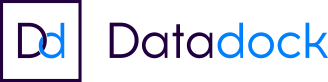Vous visionnez une version d'essai (fonctionnelle) de votre Catalogue public. Rendez-vous dans les paramètres du Catalogue sur Dendreo pour customiser son apparence, ses options, ses formulaires, et activer cette option payante pour commencer à l'utiliser publiquement.
Excel - Pour les contrôleurs de gestion/financiers/comptables Mixte : présentiel / à distance
Dernière mise à jour : 02/08/2024
Description
1. Gérer les feuilles
- Sélectionner plusieurs feuilles
- Copier une feuille
- Utiliser le Groupe de travail pour modifier l'ensemble des feuilles d'un classeur
- Consolider plusieurs tableaux se trouvant sur des feuilles ou des classeurs différents
2. Créer des formules de calculs avancées
- Nommer des cellules et gérer les noms des cellules
- Créer des formules de calcul entre feuilles d'un même classeur ou entre feuilles de classeurs différents
- Gérer les liaisons entre classeurs
- Calculs conditionnels : SI, SOMME.SI, NB.SI, SOMME.SI.ENS, SIERREUR...
- Fonctions imbriquées
- Les fonctions qui permettent de rechercher interactivement des données dans un tableau : RECHERCHEV, INDEX, EQUIV....
- Les formules de calcul permettant de corriger les erreurs de saisie : SUPPRESPACE, CNUM, TEXTE
3. Mettre en forme des tableaux
- Créer des formats de nombre personnalisés
- Utiliser la mise en forme conditionnelle simple ou avec des formules de calculs pour créer des indicateurs de performance
4. Les graphiques
- Créer des graphiques Sparklines (A partir de la version 2010)
- Création de graphiques avancés correspondant aux analyses de vos données numériques (graphiques bulles, temporels, double axe,...
5. Révisions sur les listes de données
- Appliquer le mode tableau
- Ajouter la ligne de total
- Ajouter une colonne calculée en mode tableau
- Trier une colonne numérique, texte ou avec des dates
- Trier une colonne selon les couleurs
- Trier sur plusieurs colonnes
- Filtrer les données numériques, textes ou dates selon leurs valeurs
- Filtrer les données selon leur couleur
- Utiliser les segments pour filtrer un tableau (A partir de la version 2013)
- Supprimer les doublons
- Annuler le mode tableau
6. Aller plus loin avec les filtres élaborés
- Créer des zones de critères simples
- Créer des critères calculés
- Appliquer les zones de critères sur la base de données
- Utiliser les formules de calculs base de données
- Créer des zones d'extraction
7. Les tableaux croisés dynamiques
- Création d'un tableau croisé dynamique
- Ajouter des données en ligne ou en colonne
- Rafraîchir un tableau croisé dynamique
- Trier un tableau croisé dynamique
- Filtrer un tableau croisé dynamique
- Formats numériques des données dans un TCD
- Ajouter des données calculées et spécifier la synthèse à utiliser (% par rapport au total, taux d'évolution...)
- Formules de calculs dans un tableau croisé (créer des calculs entre plusieurs données)
- Regrouper ou Dissocier les données
- La mise en forme d'un tableau croisé
- Ajouter des segments sur un tableau croisé dynamique (A partir de la version 2010)
- Lier les segments à plusieurs TCD (A partir de la version 2010)
- Création d'un Graphique Croisé Dynamique à partir d'un Tableau Croisé.
8. Les outils de simulation
- Créer une hiérarchie sur les lignes ou les colonnes de vos tableaux : le mode Plan
- Utiliser les affichages personnalisés pour mémoriser différents types d'affichage et d'impression d'une même feuille de calcul
- Créer des scénarios pour enregistrer différentes hypothèses
- Utiliser la notion de valeur cible pour atteindre un objectif
- Utiliser le solveur pour une analyse multidimensionnelle
9. Présentation et utilisation de PowerQuery : restructurer les données
- Importer des données
- Supprimer les lignes en trop
- Utiliser la première ligne pour les en-têtes
- Modifier le format des données
- Remplacer des valeurs
- Remplir
- Supprimer des colonnes
- Ajouter une colonne calculée en effectuant un calcul sur les dates, le texte, via l'interface graphique
- Mettre à jour les données
- Consolider les données de plusieurs feuilles d'un même document
- Consolider des documents
- Gérer les relations
- Gérer les doublons
- Création de colonnes calculées
10. Automatisation de tâches
- Afficher l'onglet Développeur dans le ruban
- Choisir l'emplacement du code VBA
- Enregistrer une macro pour automatiser des actions répétitives notamment lors de l'exécution de filtres élaborés ou d'importations de données externes
- Arrêter
Objectifs de la formation
- Savoir mettre en place des formules de calculs complexes et imbriquées
- Maîtriser le coté base de données avec les filtres élaborés et les tableaux croisés dynamiques
- Créer des graphiques et des indicateurs de performance
- Utiliser les outils de simulation d'Excel
- Automatiser des tâches avec les macros
Public visé
Informations sur l'admission
Pour les formations qui nécessitent des prérequis les groupes de niveaux sont établis en fonction des résultats aux tests de positionnement.
Délai d'accès maximum : 2 mois,
sauf intra-entreprise ou spécifique : 4 semaines
Prérequis
Modalités pédagogiques
- Formation réalisée en présentiel, à distance ou mixte (assistance pédagogique et technique incluse)
- Toutes nos formations peuvent être organisées dans nos locaux ou sur site
- Présence signée chaque demi-journée, questionnaires d'évaluation de la satisfaction en fin de stage et 60 jours après, attestation de stage et certificat de réalisation
- Horaires de la formation : 9h00-12h30 et 13h30-17h00
- Les horaires de la formation sont adaptables sur demande
Moyens et supports pédagogiques
- Formateur expert dans le domaine
- Formation basée sur une alternance d'apports théoriques et de mises en pratique (méthode expositive 50%, méthode active 50%)
- Support de cours remis à chaque participant
- Formations en présentiel :
- Dans nos locaux : nos salles sont équipées d'ordinateurs (pour les thématiques qui le nécessitent), de tableaux blancs, de paperboards et de vidéoprojecteurs
- Sur site client : il conviendra de s'assurer en amont des équipements nécessaires au bon déroulé de la formation. Si besoin, la fourniture de matériel par AFIB ferait l'objet d'une tarification supplémentaire.
- Formations en distanciel : utilisation d'un logiciel de visioconférence (Teams ou autre) pour assurer les interactions avec le formateur et les autres stagiaires. Les modalités de connexion sont indiquées lors de l'envoi de l'invitation individuelle aux participants.
- Création d'un espace par participant à notre plateforme de gestion Dendréo (informations détaillées sur la formation, émargements électroniques, questionnaires de satisfaction, ressources pédagogiques). Les modalités d'accès à cet espace sont indiquées dans l'invitation individuelle aux participants ou éventuellement par le formateur à l'entrée en formation.
Modalités d'évaluation et de suivi
- Evaluation des acquis tout au long de la formation : QCM, mises en situation, TP, évaluations orales…
Informations sur l'accessibilité
L'accessibilité des personnes en situation de handicap au cœur de nos préoccupations !En leur qualité d'Établissements recevant du public (ERP), les organismes de formation doivent respecter les dispositions en matière d'accessibilité des personnes en situation de handicap.
AFIB aménage et adapte ses installations et ses formations pour les rendre accessibles aux personnes handicapées, quel que soit leur handicap.
Un accueil adapté
Si vous êtes en situation de handicap, contactez nous avant le début de votre formation pour que nous puissions vous orienter efficacement et vous accueillir dans les meilleures conditions.
Des locaux aménagés
Nous aménageons l'accès à nos locaux et aux postes de travail en fonction des handicaps des personnes.
- Salles de cours et commodités adaptées au rez-de-chaussée (Mérignac)
- Salles de cours et commodités au premier étage avec ascenseur (Périgueux)
Notre parking est équipé d'une place réservée et nos locaux sont accessibles par une rampe d'accès pour les personnes à mobilité réduite.